手把手一起学习 Altium Designer 20 STM32核心板Demo----PCB封装库添加元件
Posted 鲁棒最小二乘支持向量机
tags:
篇首语:本文由小常识网(cha138.com)小编为大家整理,主要介绍了手把手一起学习 Altium Designer 20 STM32核心板Demo----PCB封装库添加元件相关的知识,希望对你有一定的参考价值。
1 PCB封装库添加元件
元件的PCB封装非常重要,关系到实际电子元件能否焊接到制作的电路板上。PCB封装的引脚顺序,引脚间距,焊盘大小,焊盘形状等都需要与元件实物严格对应,因此绘制PCB封装库时,需要参考元件的规格说明书和数据手册,养成良好习惯
1.1 设计PCB封装
模仿设计电容元件的0603封装,图中为贴片电容的0603封装,首先放置焊盘,操作如下:
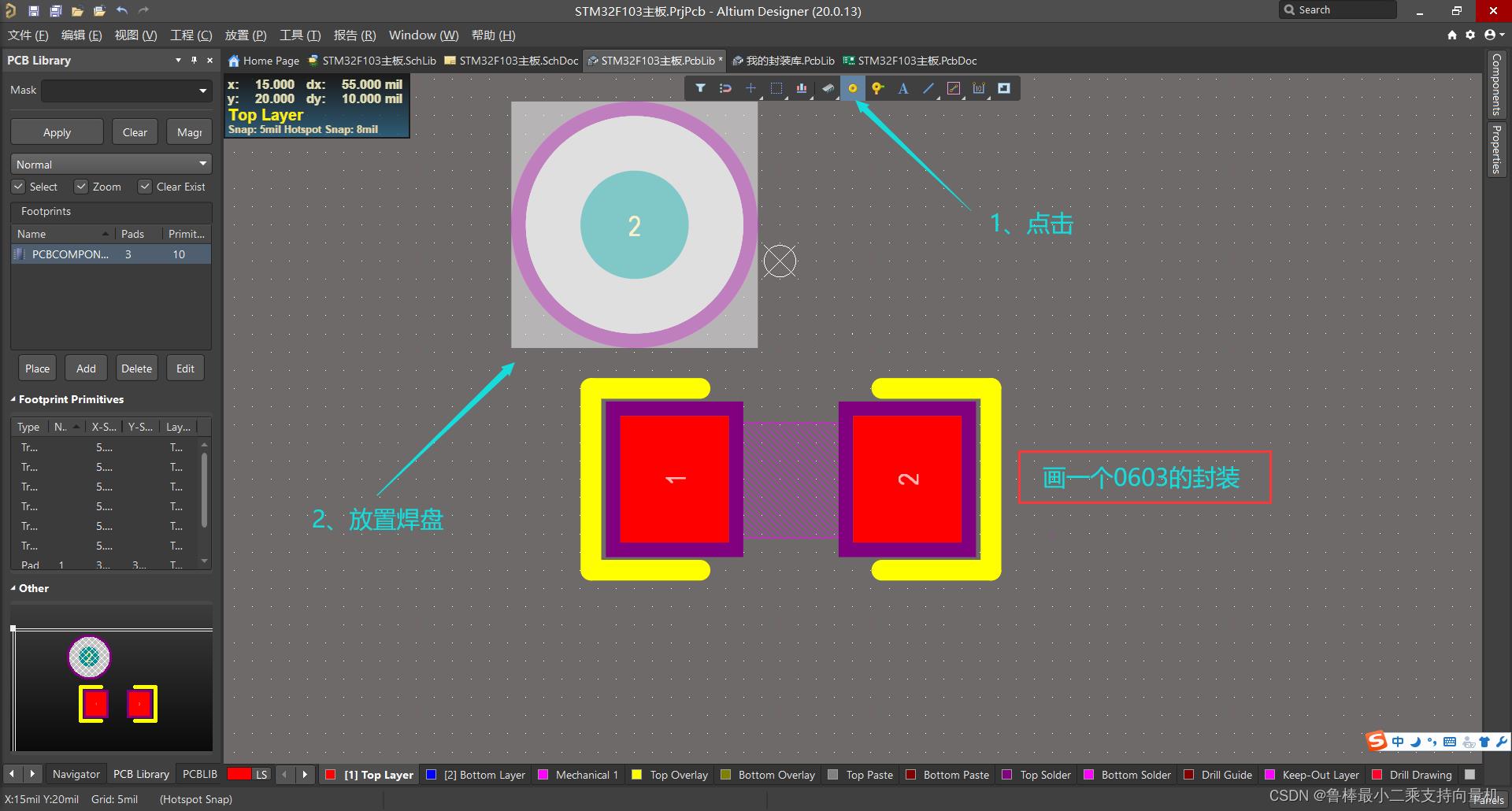
双击焊盘,可以更改焊盘形状参数:
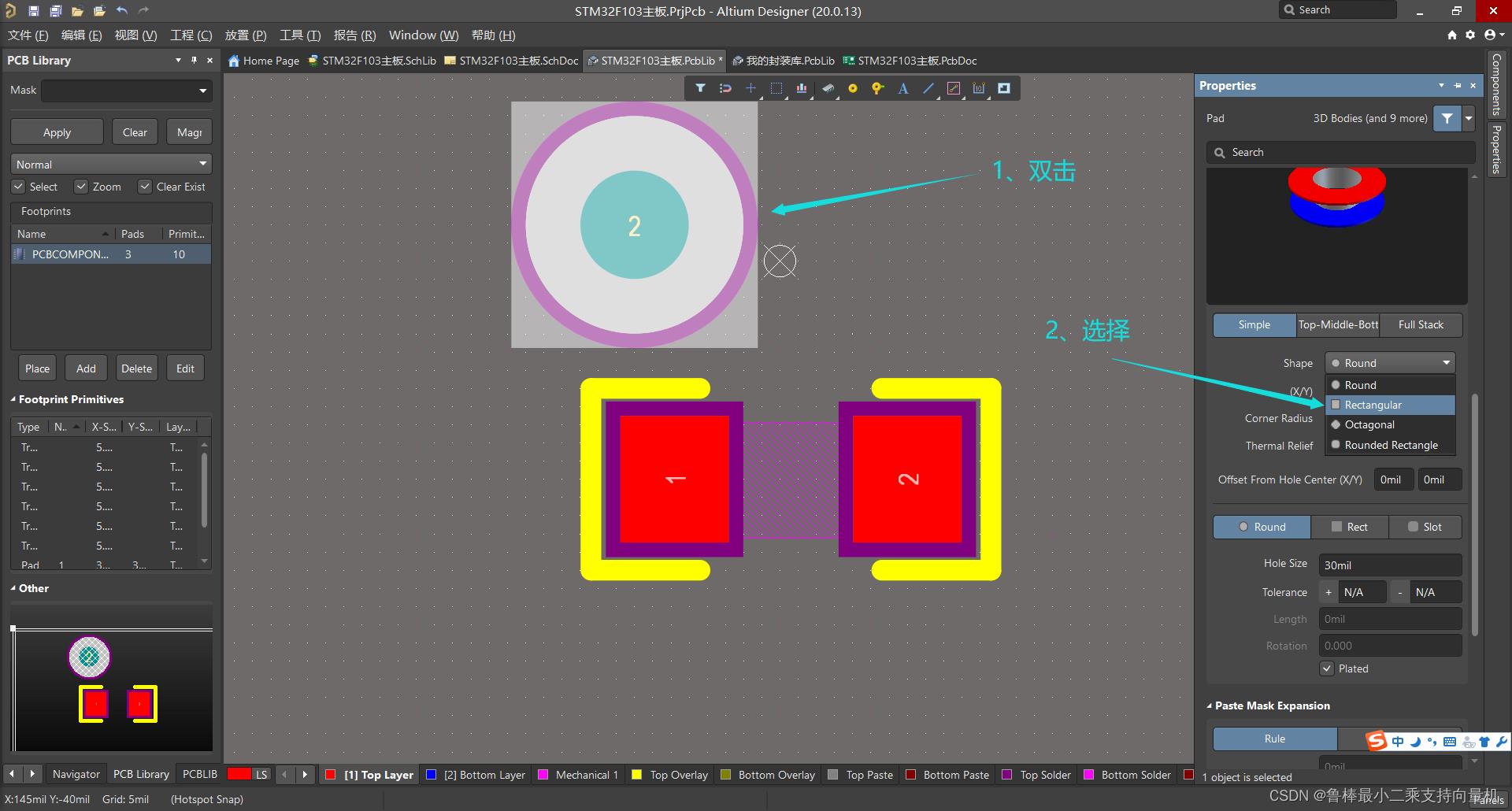
焊盘大小也需要进行编辑:
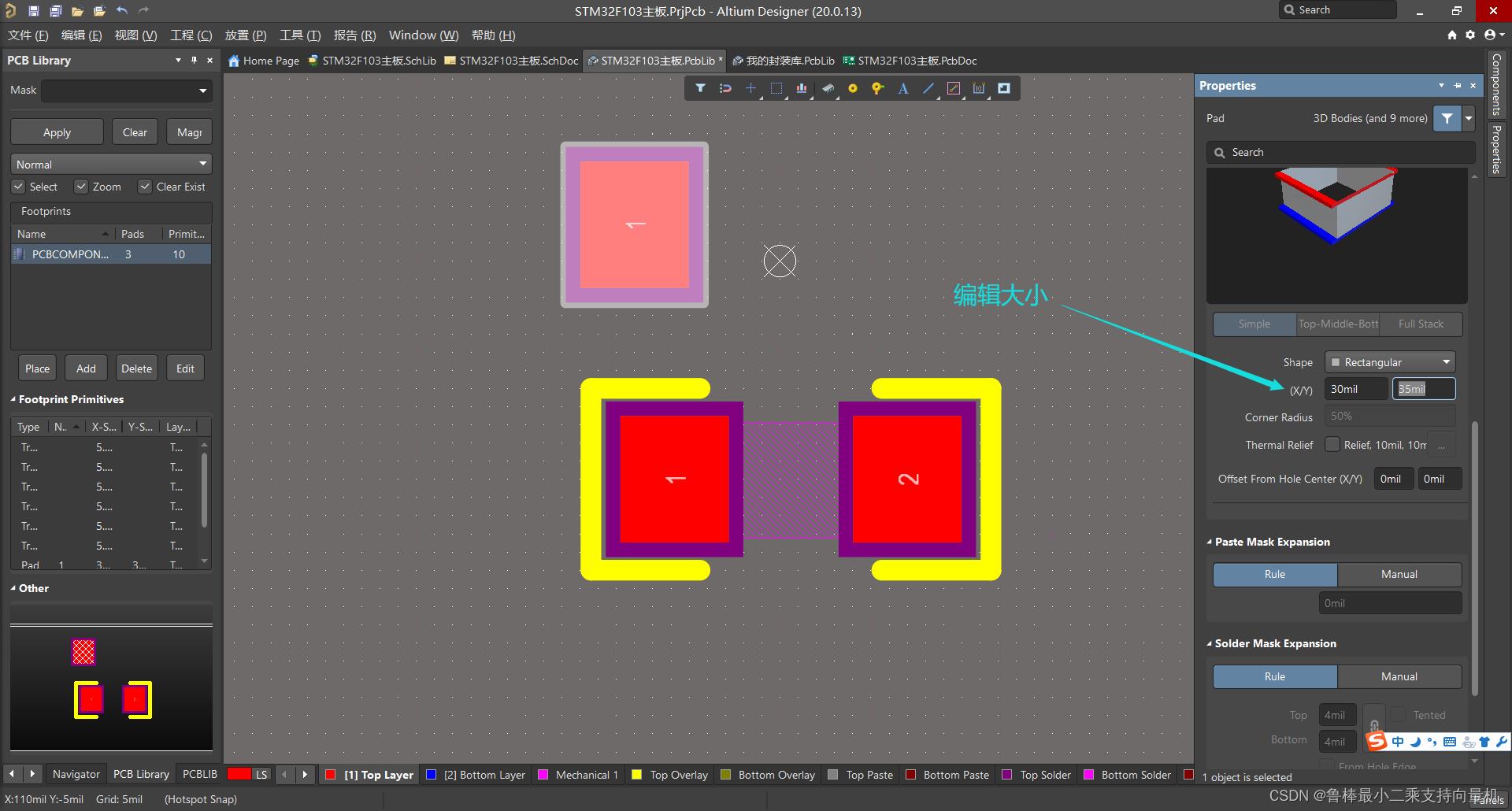
焊盘所在Layer,需要编辑选择:
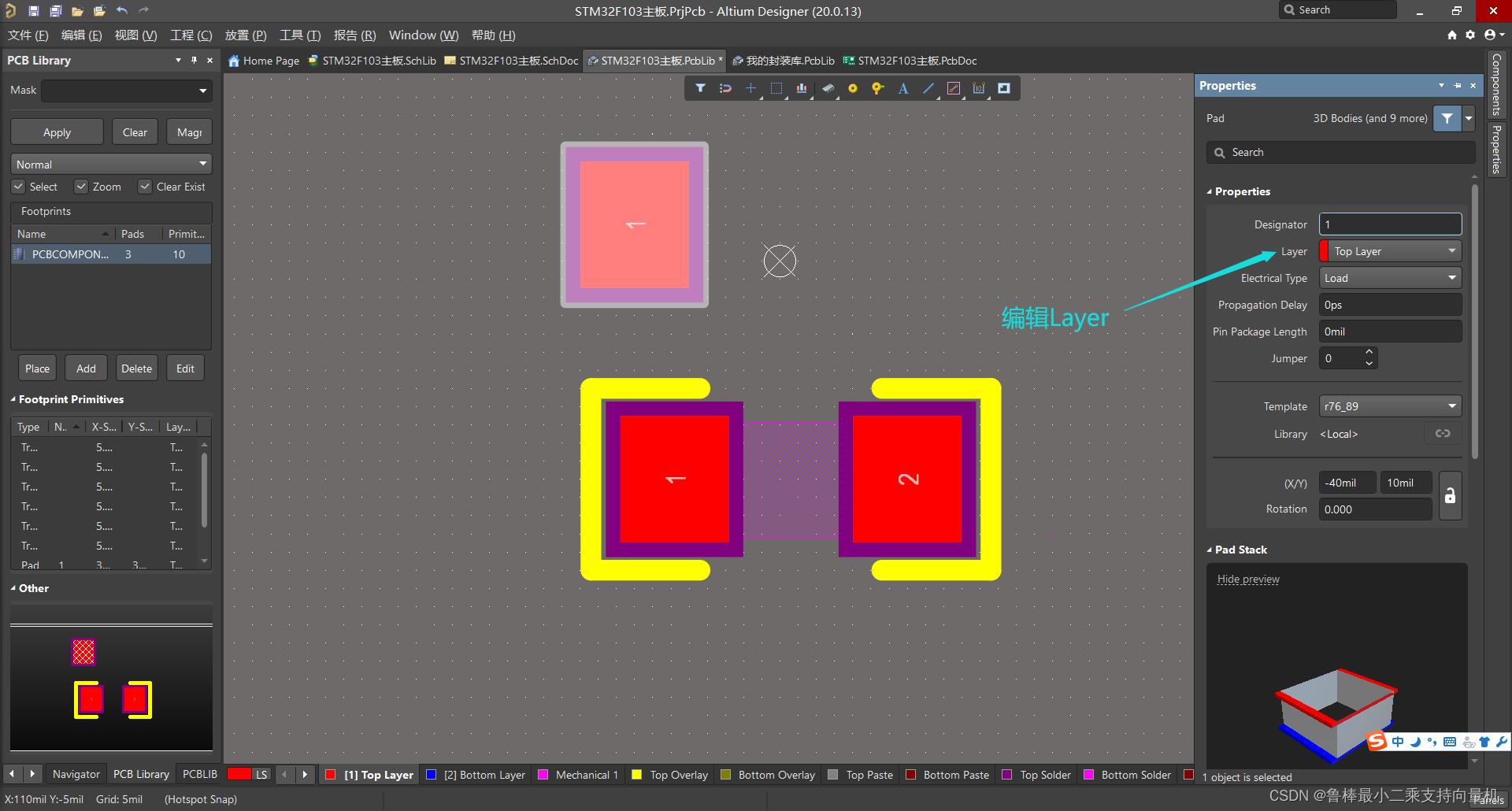
可以直接复制焊盘,改变其标号即可:
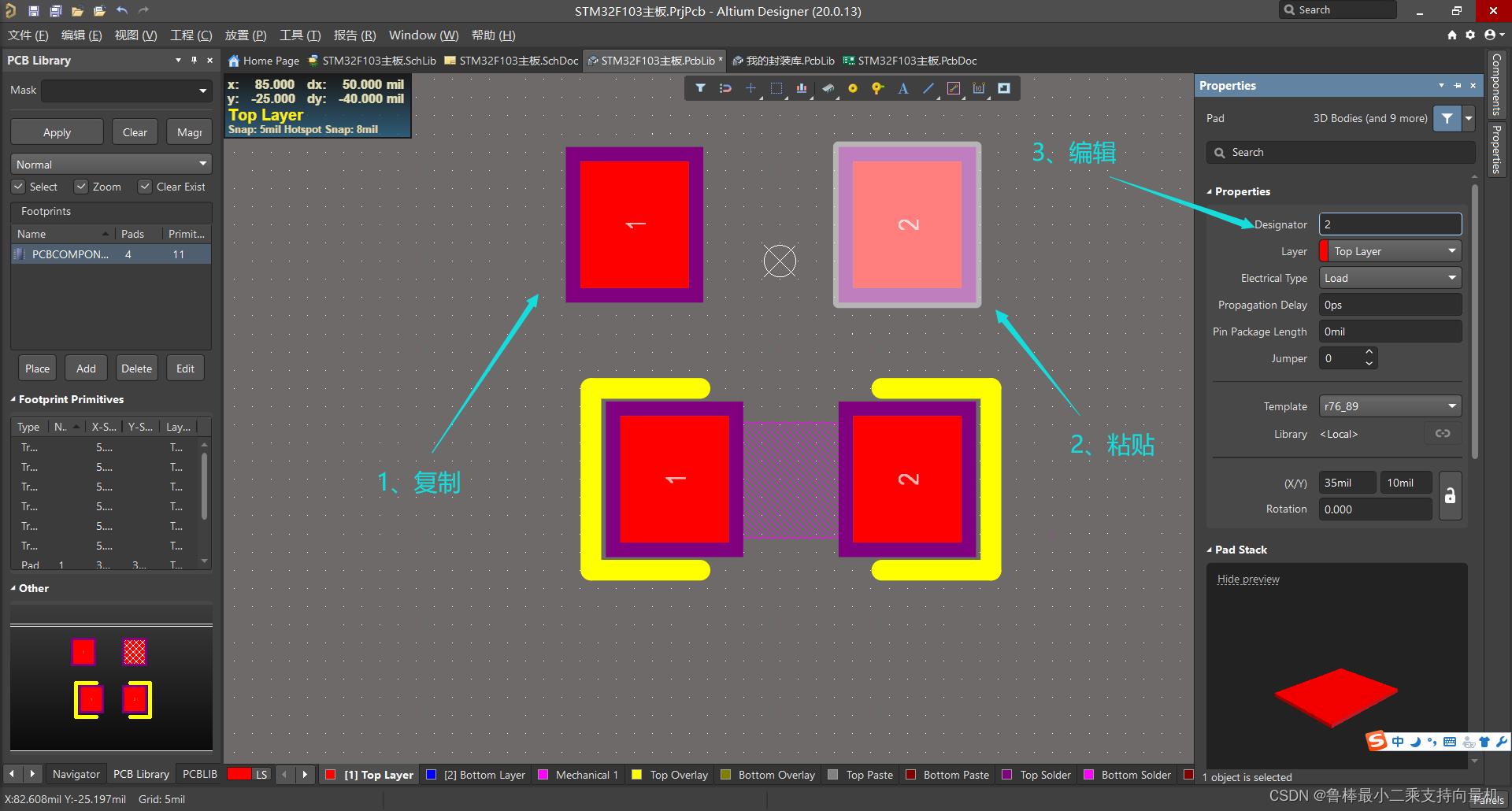
绘制元件边框,操作如图:
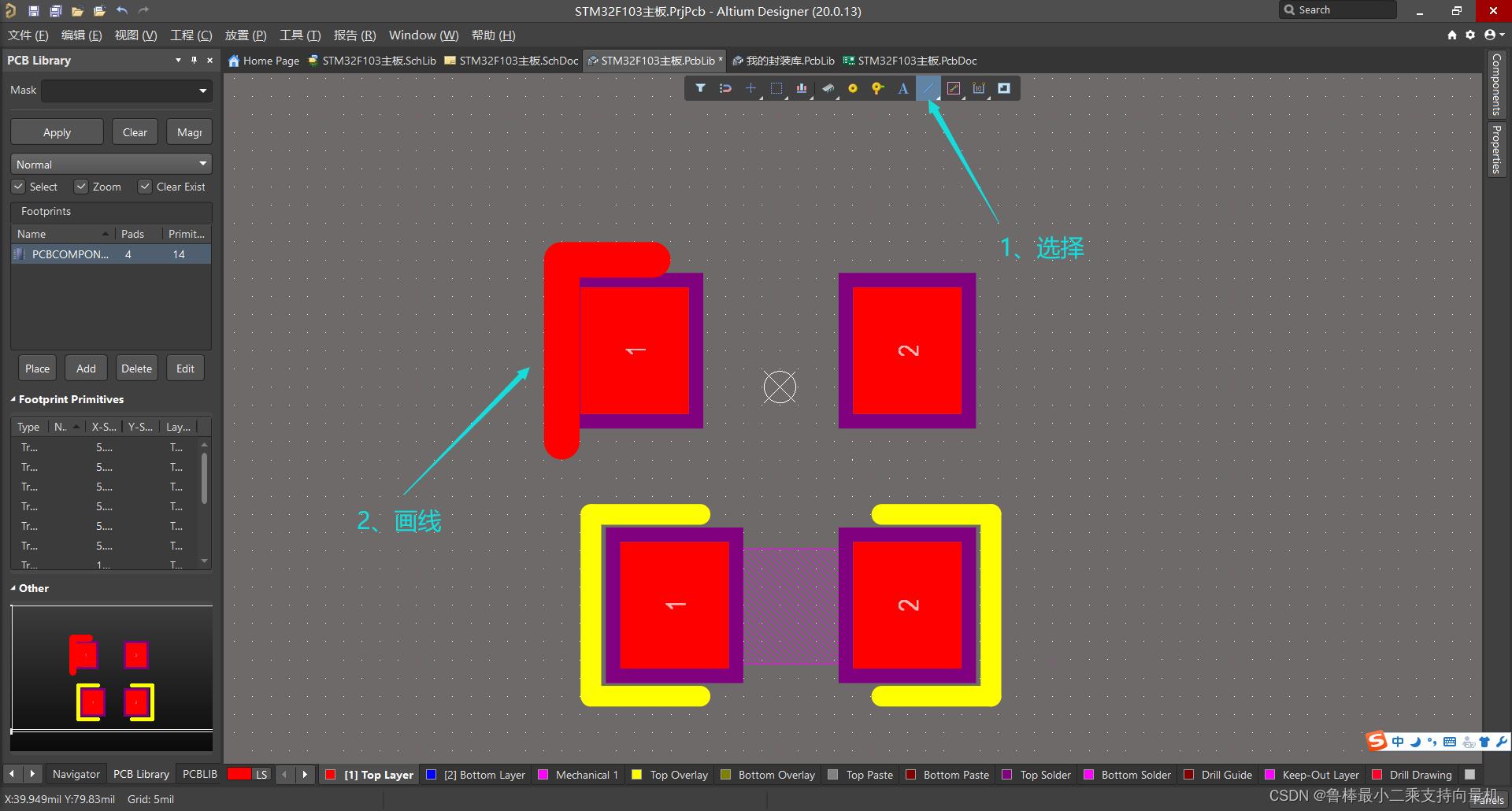
双击“线”,编辑所在层和粗细:
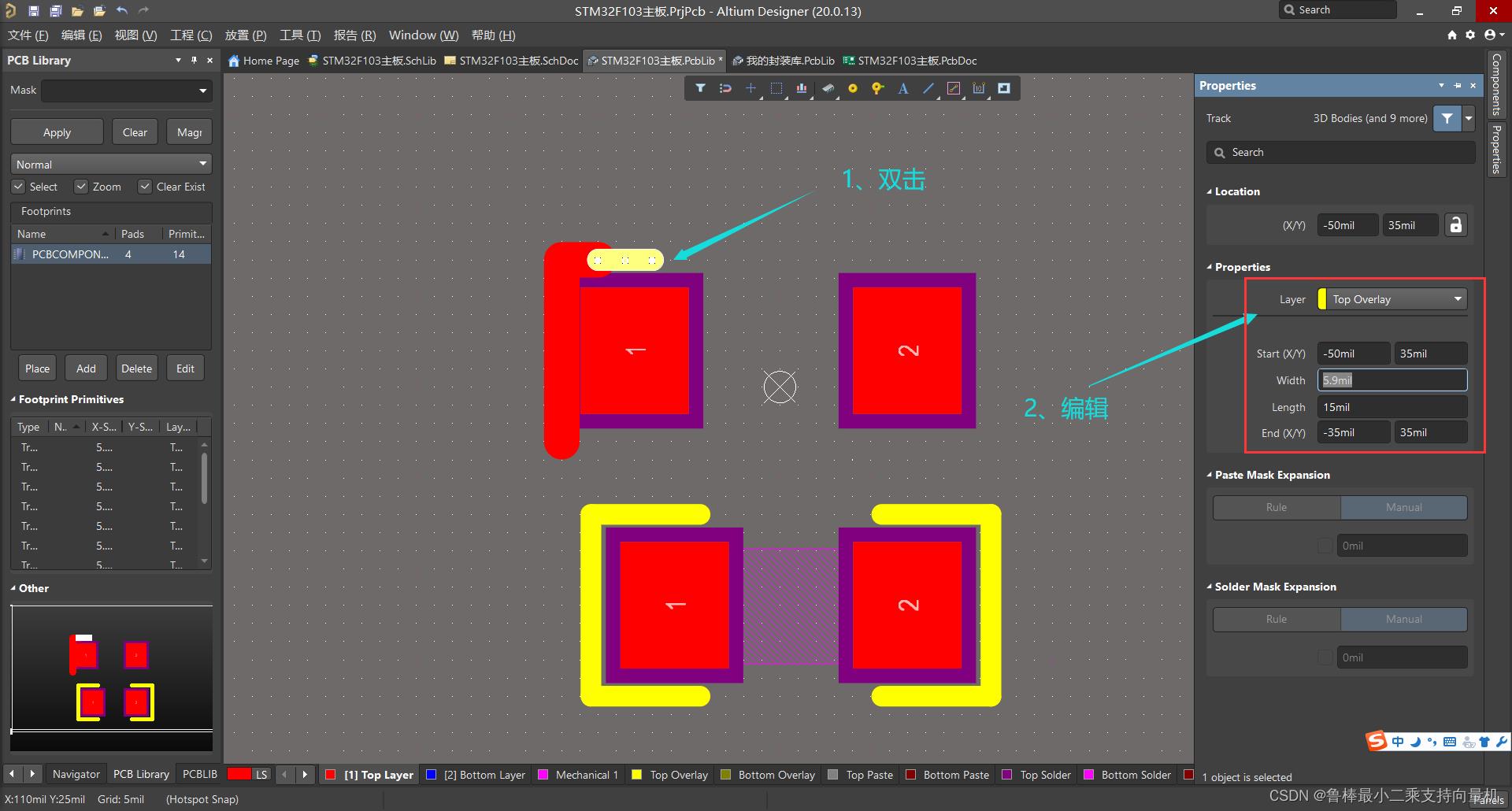
测量参考封装的焊盘间距,进而调整刚刚绘制的PCB封装焊盘距离:
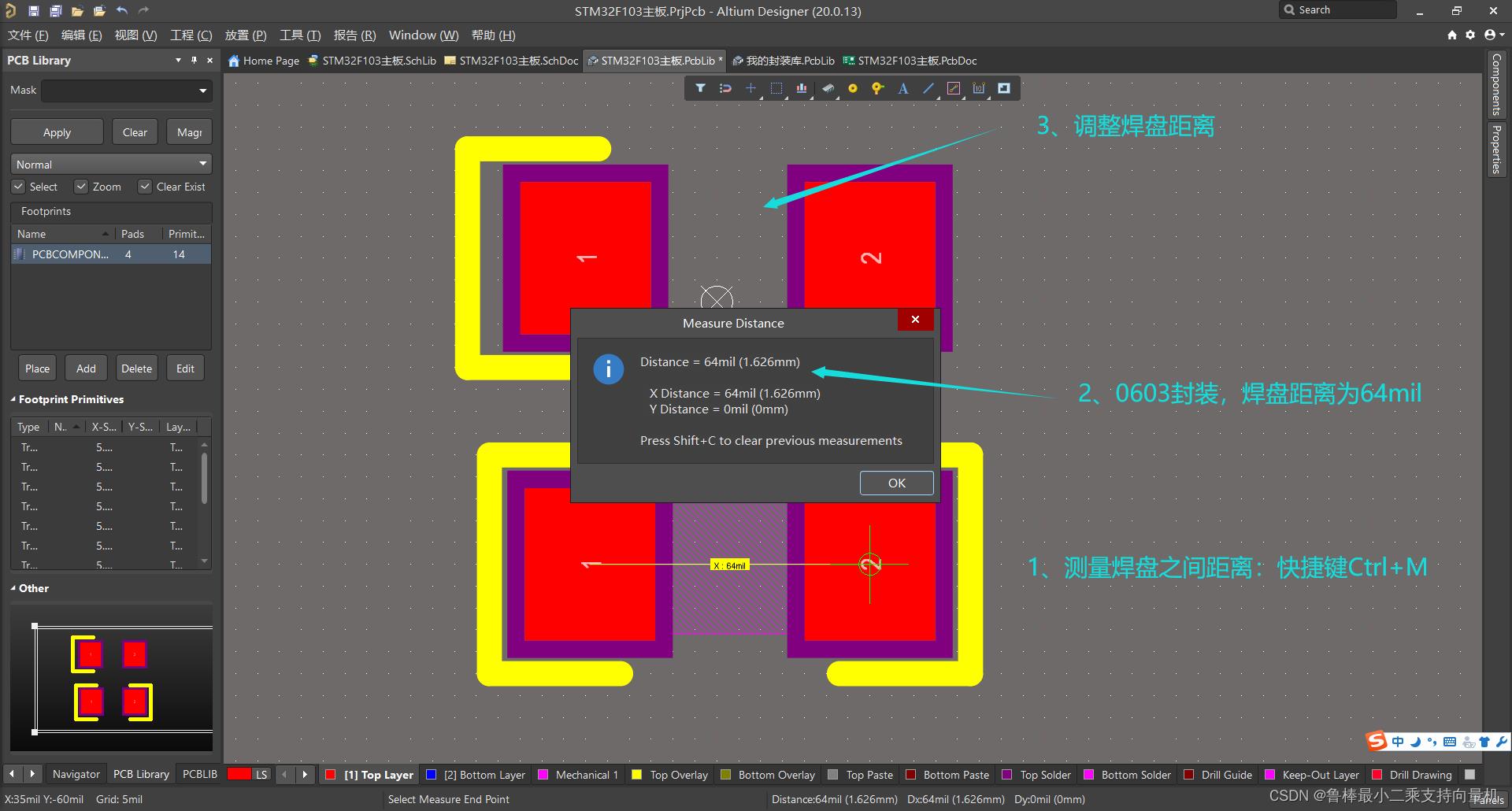
紫色区域时3D封装,不再进行绘制,复制使用:
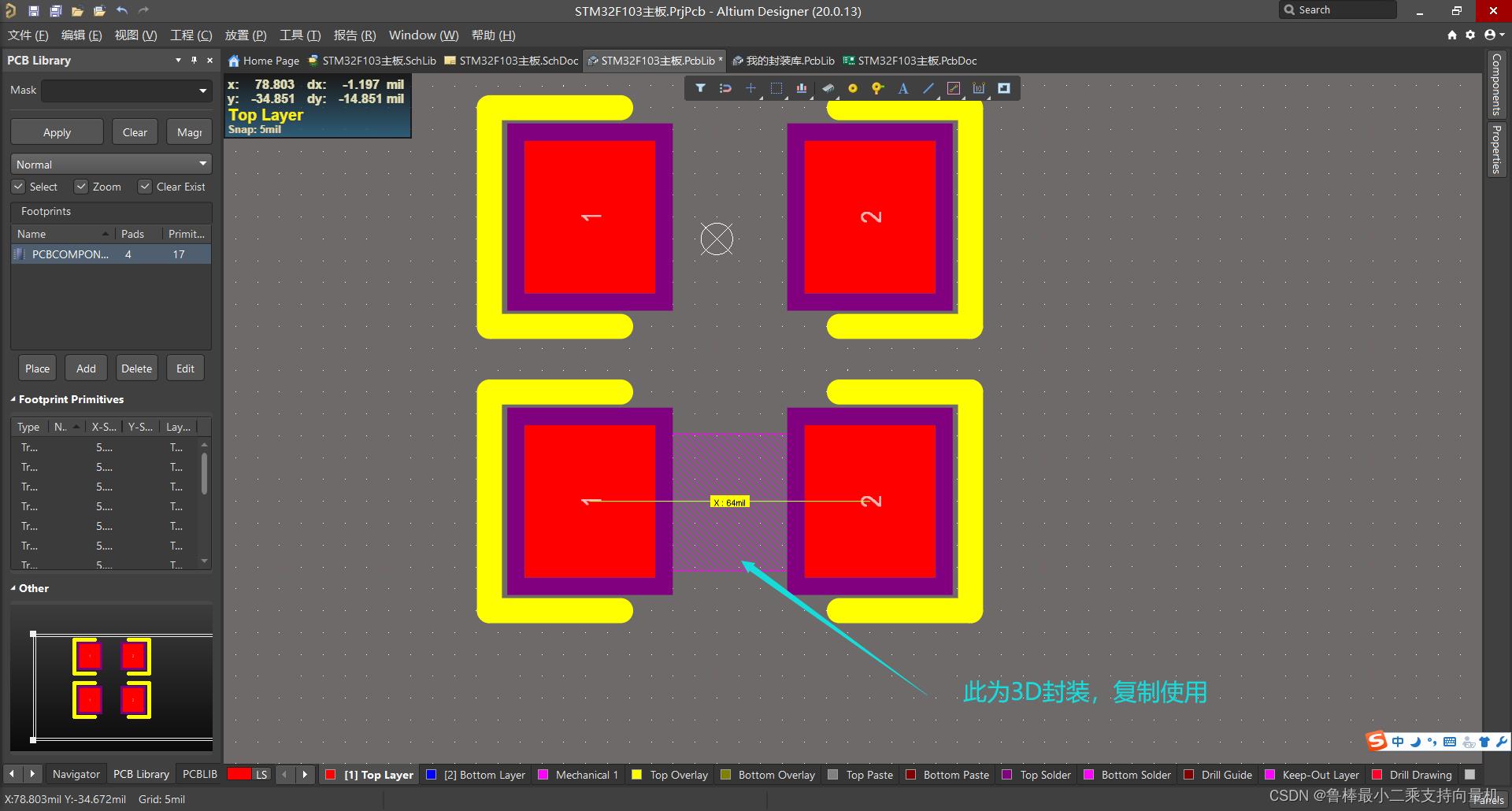
切换到3维模式,查看所设计贴片电容的0603封装:
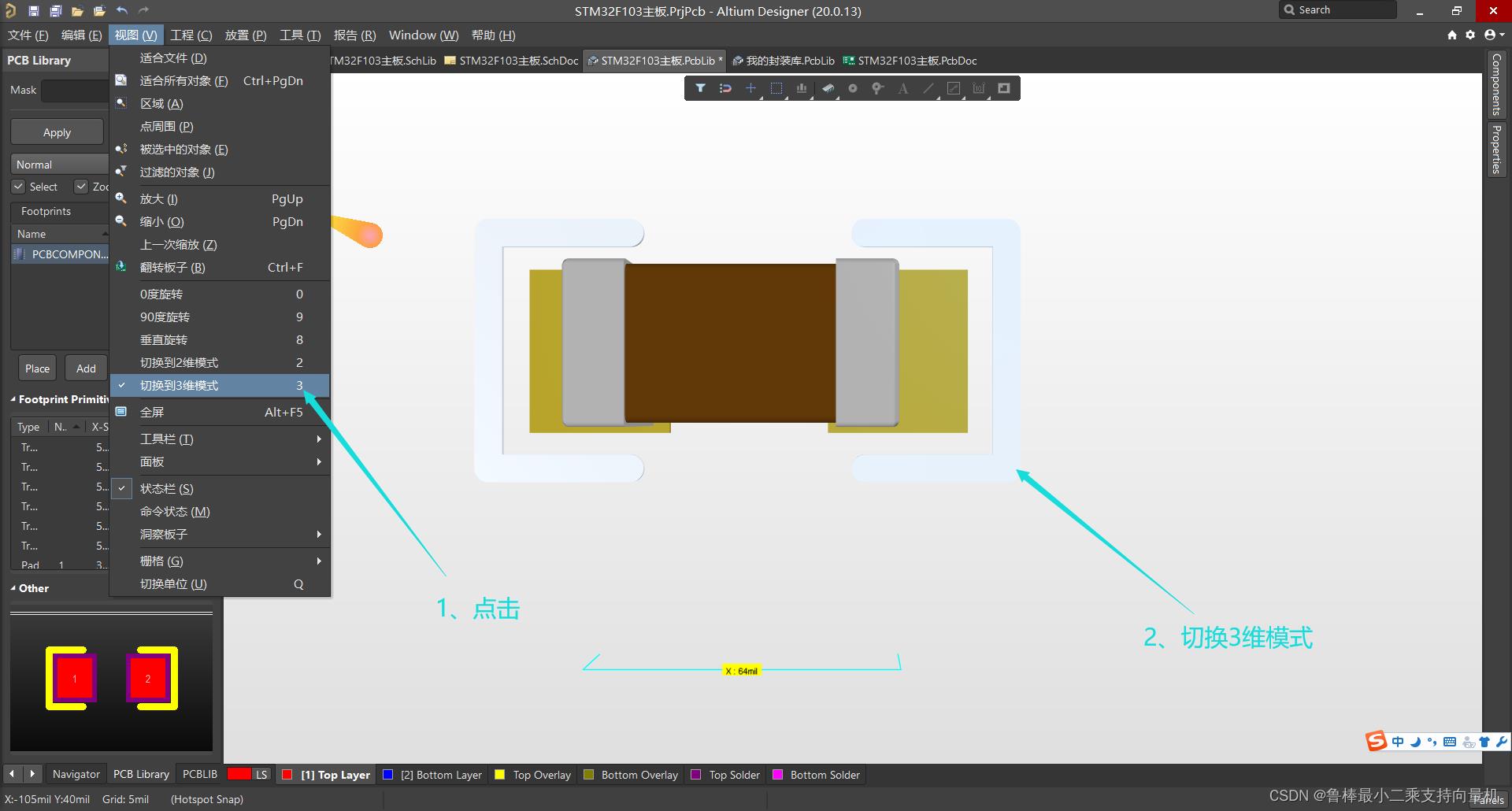
设计参考,选择“中心”即可,这一步很重要:
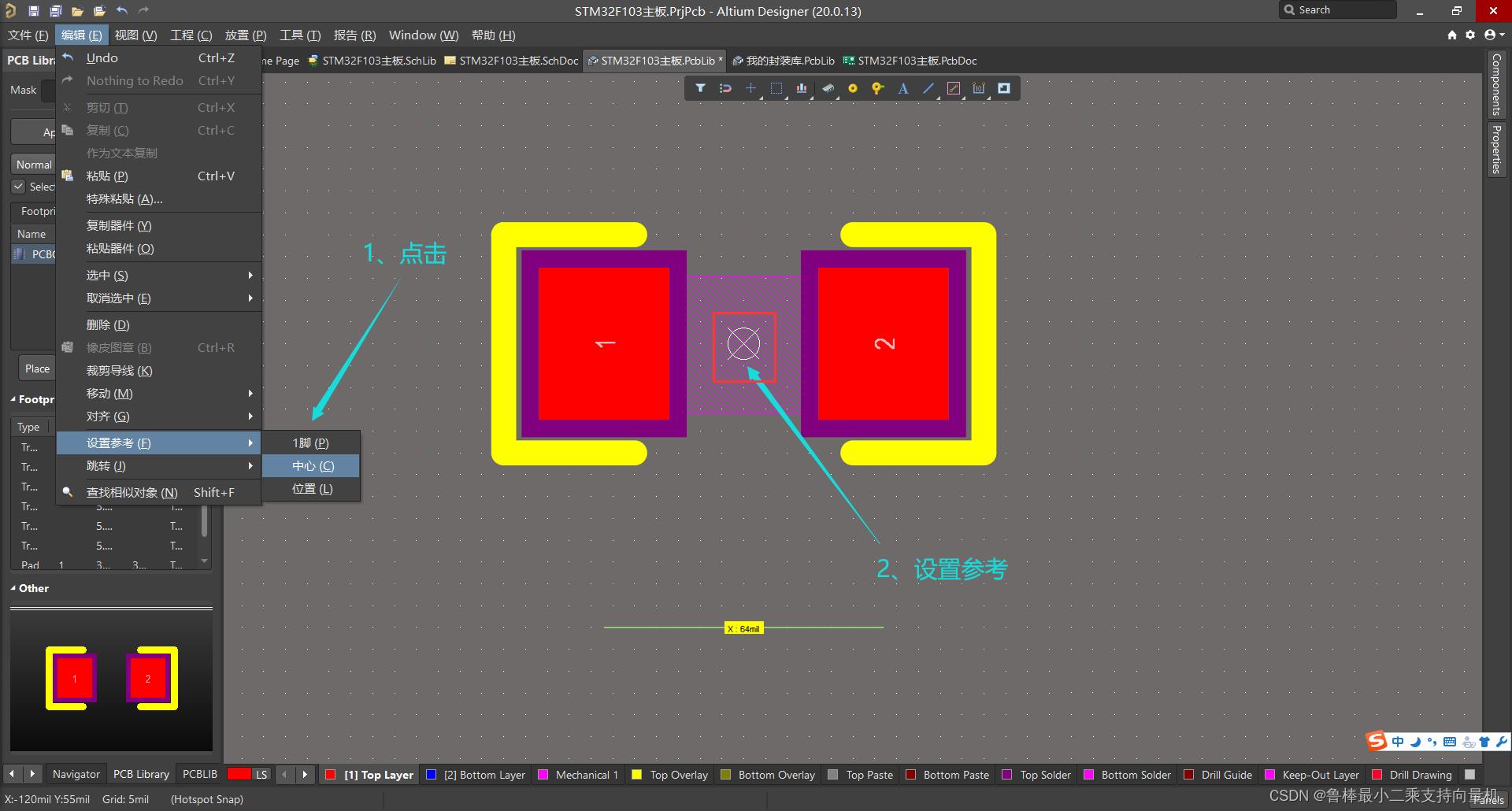
清除测量显示的结果,如图所示:
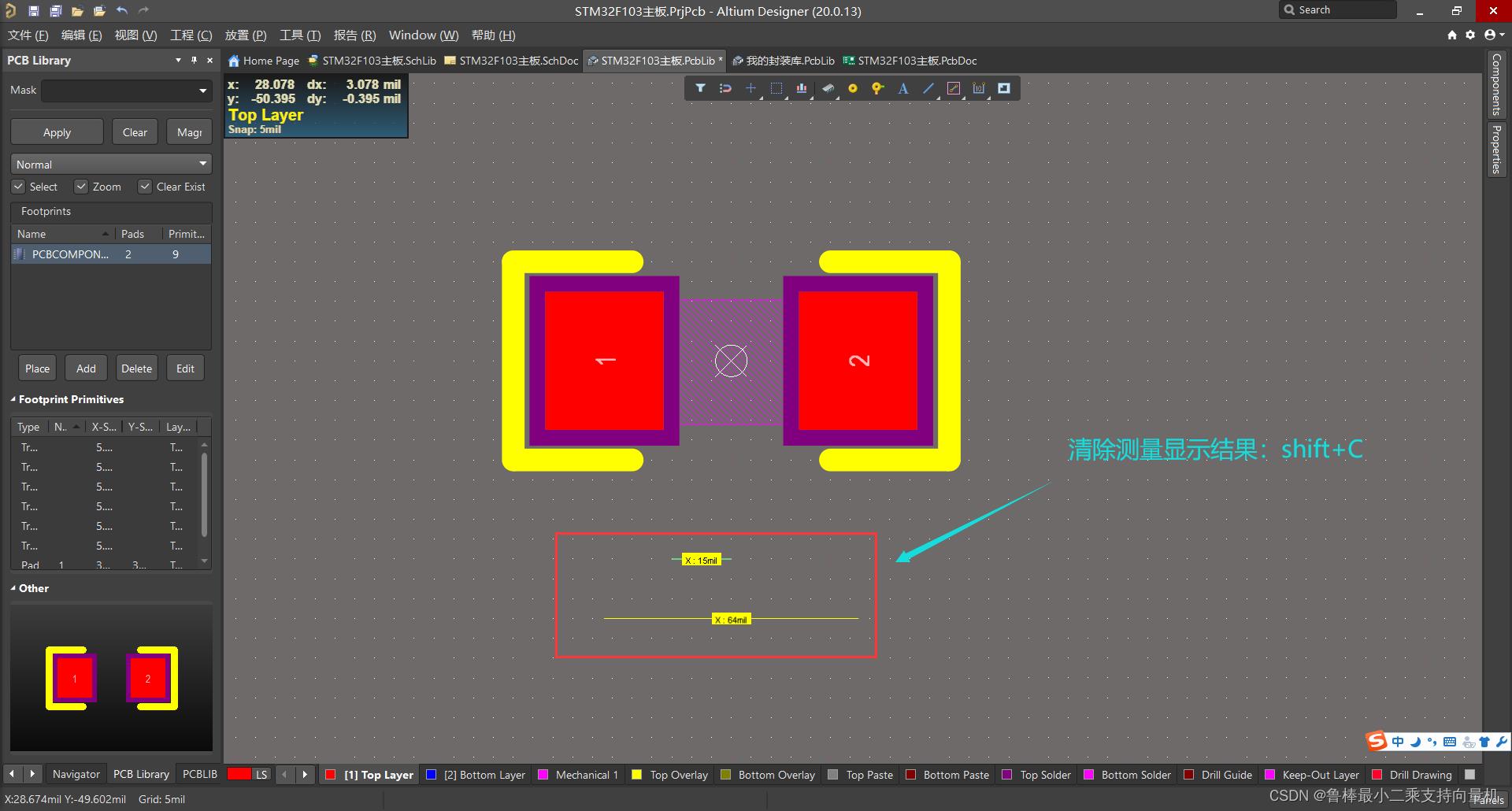
双击,编辑名称:
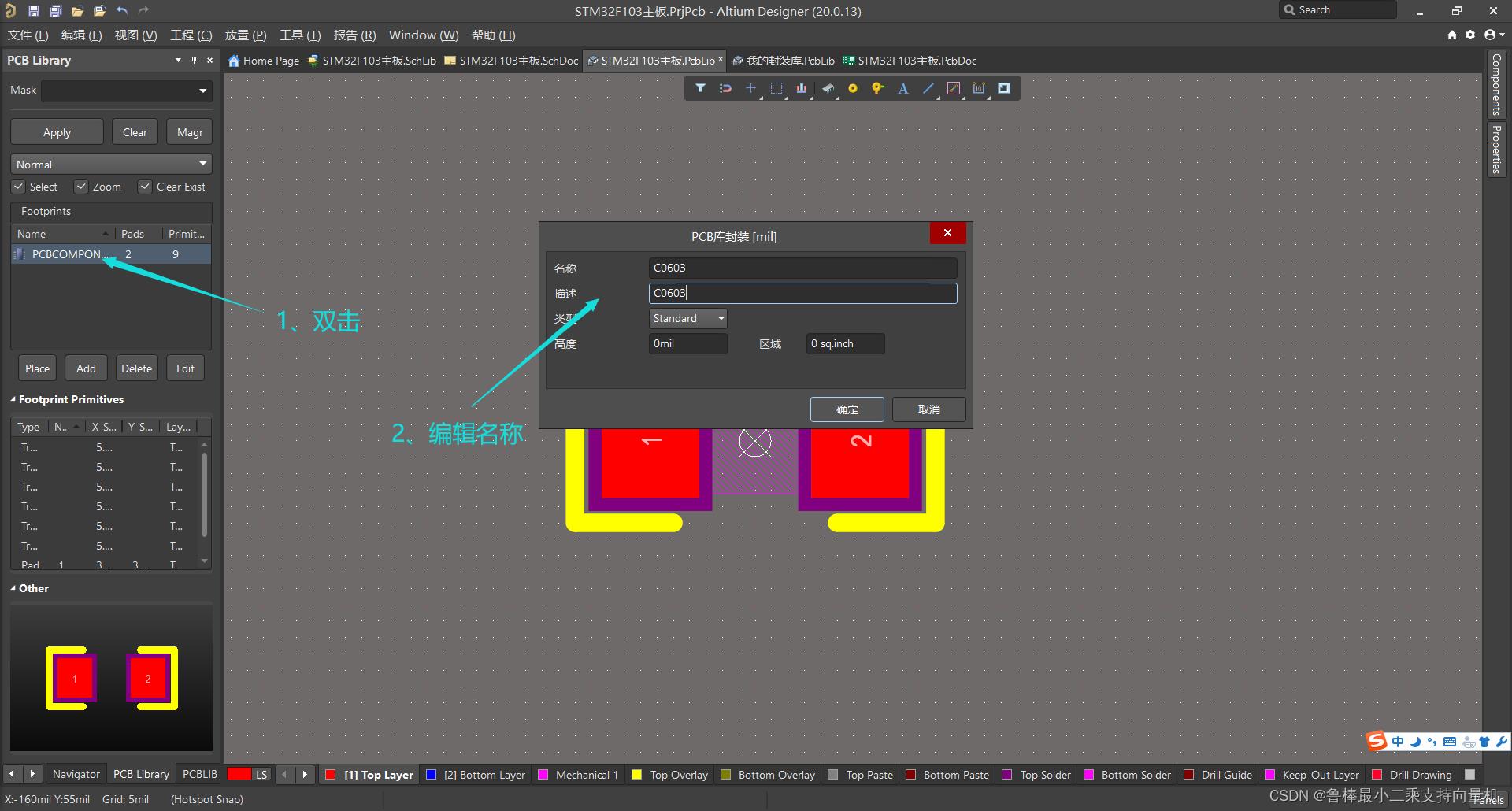
继续添加新元件:
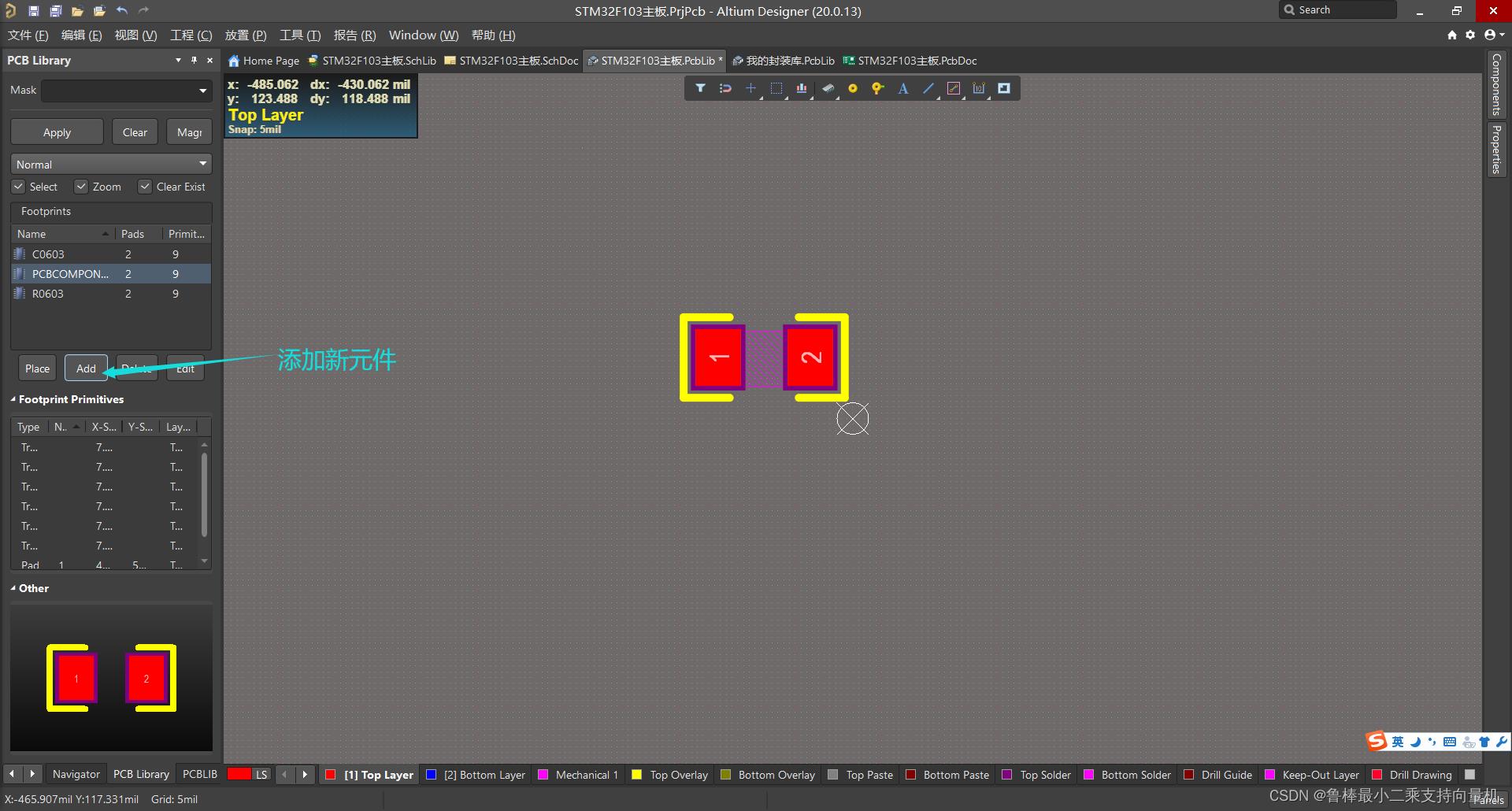
1.2 PCB封装库设计完成
所有需要的PCB封装全部添加完成:
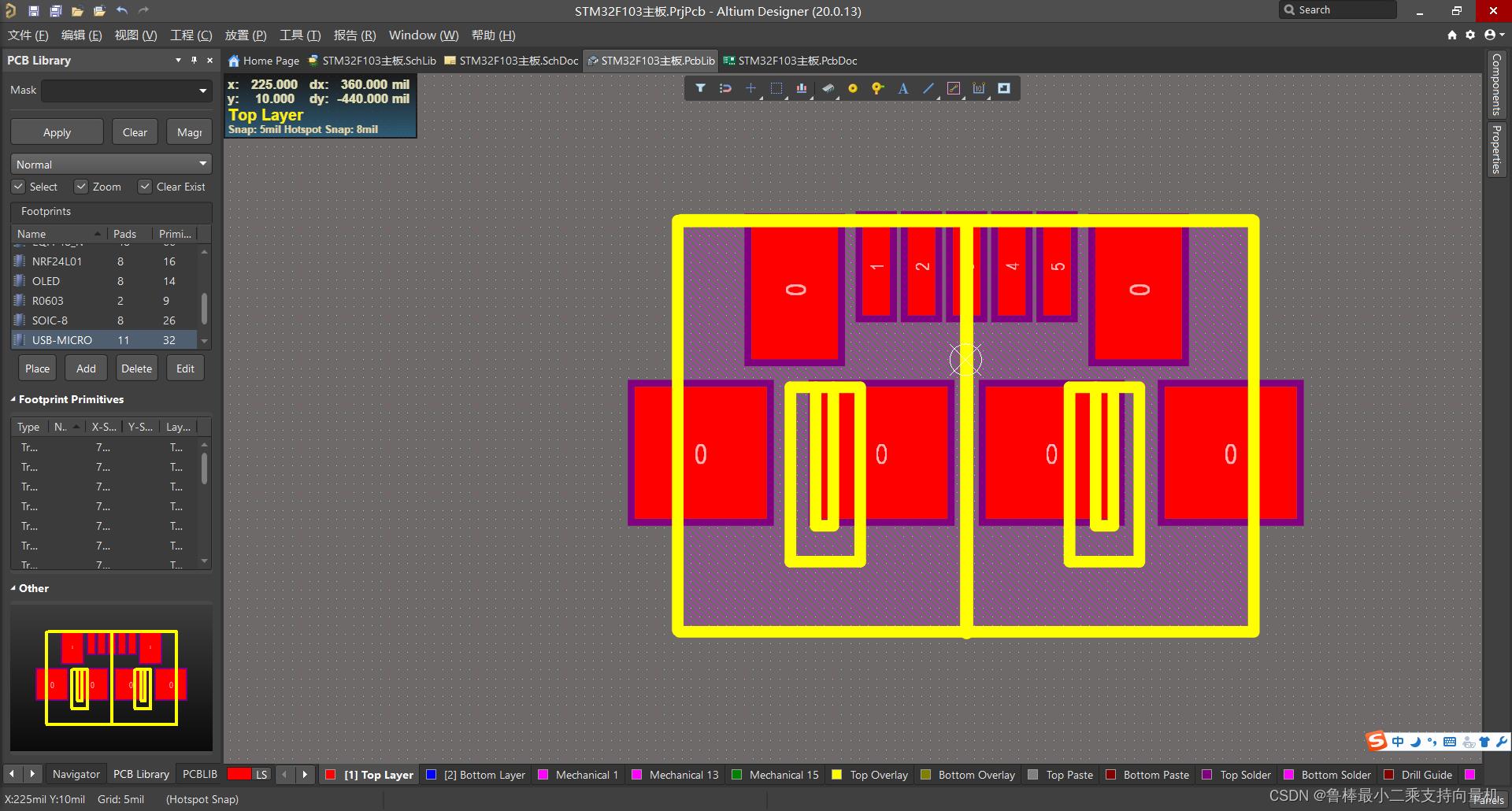
可以使用AD中元器件向导设计封装,该部分内容以后进行展开:
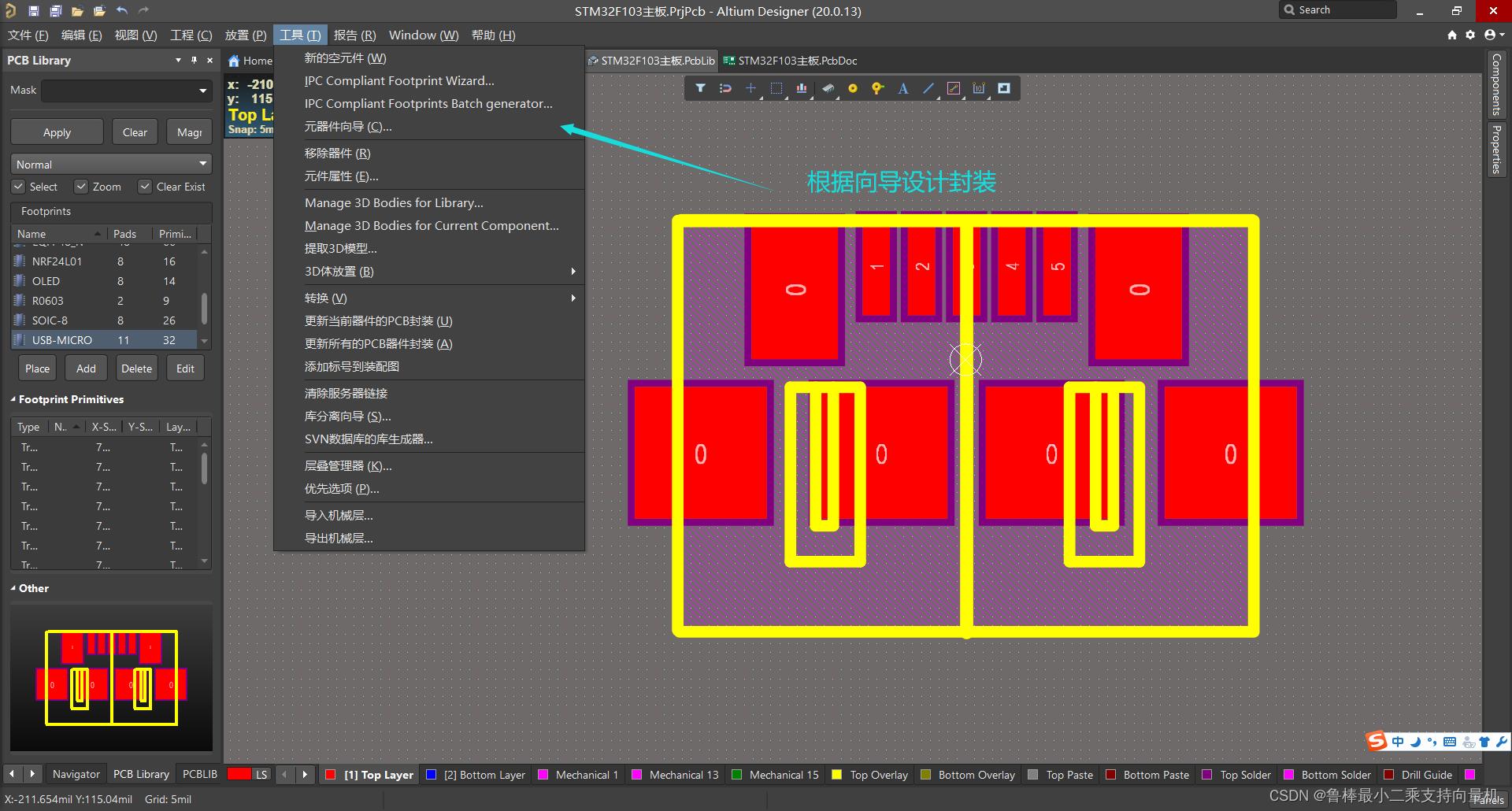
如果自己设计3D模型,可以进行添加:
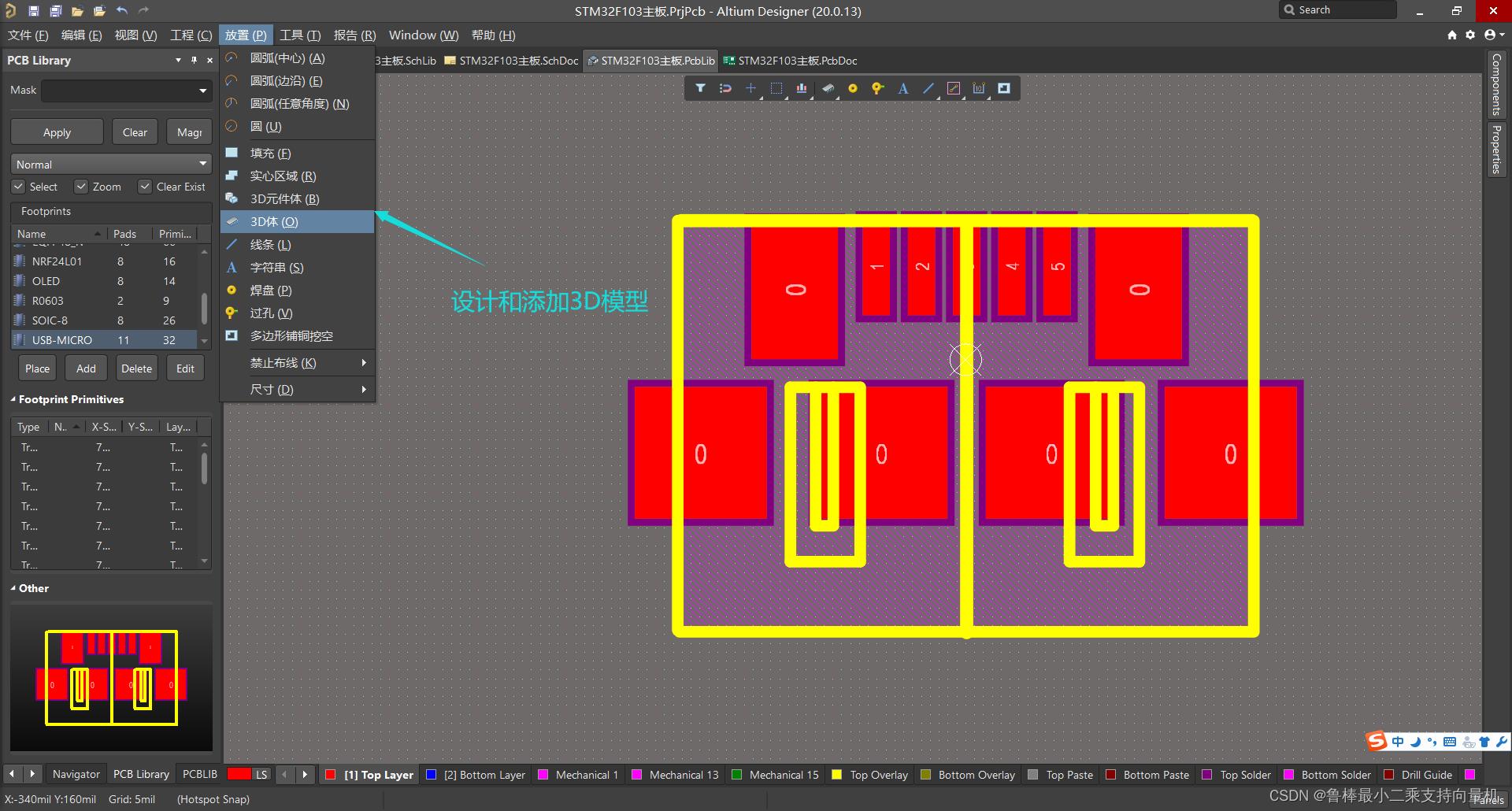
很多元器件原理图封装和PCB封装不再需要自己重复造轮子,很多网站、论坛、博客等有大佬分享,直接下载使用即可,大家可以自己搜寻,这里给大家分享: IC封装网
完整工程文件: STM32F103主板
希望本文对大家有帮助,上文若有不妥之处,欢迎指正
分享决定高度,学习拉开差距
以上是关于手把手一起学习 Altium Designer 20 STM32核心板Demo----PCB封装库添加元件的主要内容,如果未能解决你的问题,请参考以下文章
手把手一起学习 Altium Designer 20 工程创建
手把手一起学习 Altium Designer 20修改和自定义原理图标题栏
手把手一起学习 Altium Designer 20 原理图库添加元件
手把手一起学习 Altium Designer 20常用PCB设计规则